vary渲染设置.docx
《vary渲染设置.docx》由会员分享,可在线阅读,更多相关《vary渲染设置.docx(28页珍藏版)》请在冰点文库上搜索。
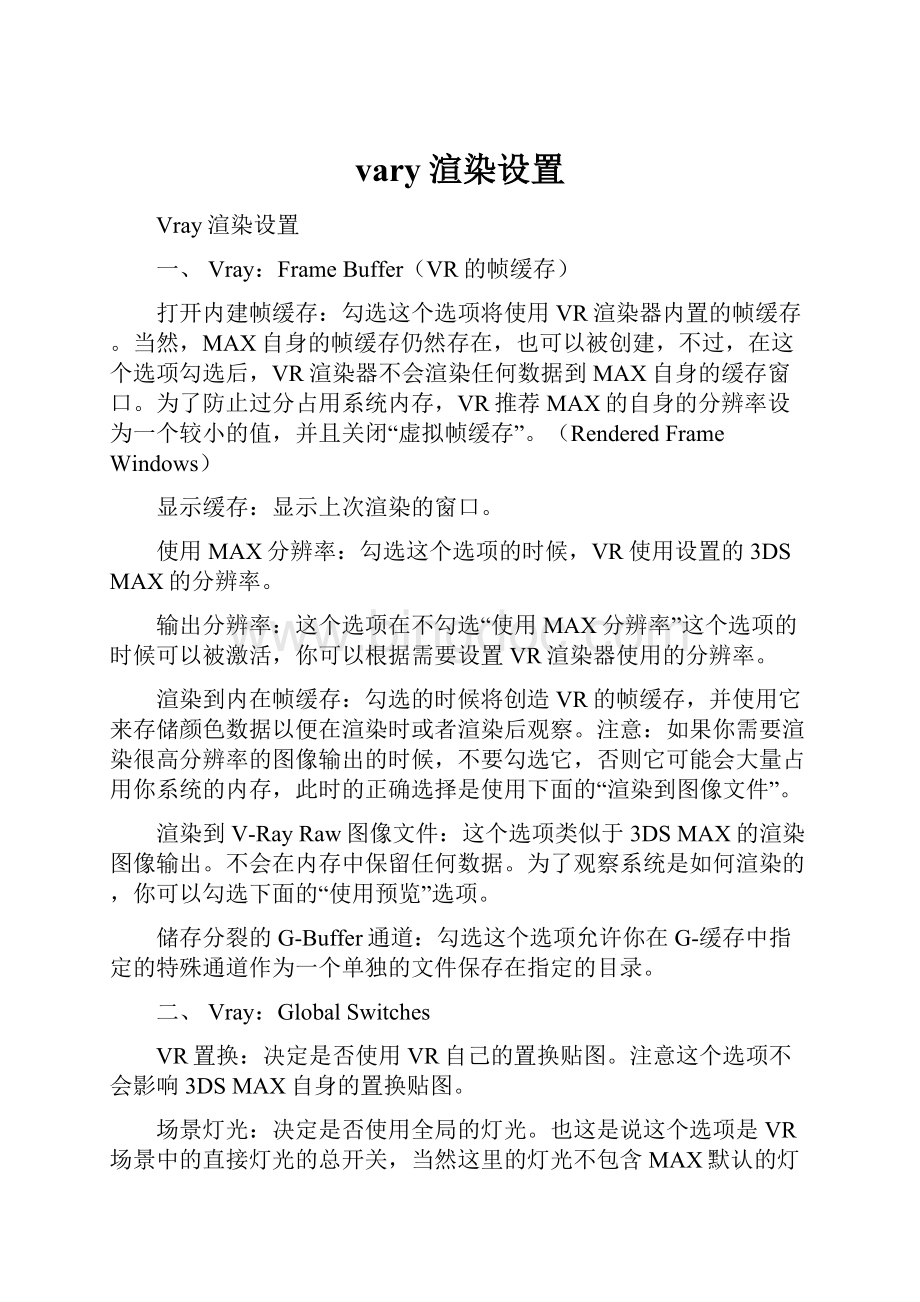
vary渲染设置
Vray渲染设置
一、Vray:
FrameBuffer(VR的帧缓存)
打开内建帧缓存:
勾选这个选项将使用VR渲染器内置的帧缓存。
当然,MAX自身的帧缓存仍然存在,也可以被创建,不过,在这个选项勾选后,VR渲染器不会渲染任何数据到MAX自身的缓存窗口。
为了防止过分占用系统内存,VR推荐MAX的自身的分辨率设为一个较小的值,并且关闭“虚拟帧缓存”。
(RenderedFrameWindows)
显示缓存:
显示上次渲染的窗口。
使用MAX分辨率:
勾选这个选项的时候,VR使用设置的3DSMAX的分辨率。
输出分辨率:
这个选项在不勾选“使用MAX分辨率”这个选项的时候可以被激活,你可以根据需要设置VR渲染器使用的分辨率。
渲染到内在帧缓存:
勾选的时候将创造VR的帧缓存,并使用它来存储颜色数据以便在渲染时或者渲染后观察。
注意:
如果你需要渲染很高分辨率的图像输出的时候,不要勾选它,否则它可能会大量占用你系统的内存,此时的正确选择是使用下面的“渲染到图像文件”。
渲染到V-RayRaw图像文件:
这个选项类似于3DSMAX的渲染图像输出。
不会在内存中保留任何数据。
为了观察系统是如何渲染的,你可以勾选下面的“使用预览”选项。
储存分裂的G-Buffer通道:
勾选这个选项允许你在G-缓存中指定的特殊通道作为一个单独的文件保存在指定的目录。
二、Vray:
GlobalSwitches
VR置换:
决定是否使用VR自己的置换贴图。
注意这个选项不会影响3DSMAX自身的置换贴图。
场景灯光:
决定是否使用全局的灯光。
也这是说这个选项是VR场景中的直接灯光的总开关,当然这里的灯光不包含MAX默认的灯光,如果不勾选的话,系统不会渲染你手动设置的任何灯光,即使这些灯光处于勾选状态,自动使用默认灯光渲染场景。
所以当你希望不渲染场景中的直接灯光的时候你只取消勾选这个选项和下面的默认灯光选项。
缺省灯光:
是否使用MAX的默认灯光。
隐藏灯光:
勾选的时候,系统会渲染隐藏的灯光效果不会考虑灯光是否被隐藏。
光阴影:
决定是否渲染灯光产生的阴影。
显示全局光:
勾选的时候直接将不包含在最终渲染的图像中。
但是在计算全局光的时候直接光照仍然会被考虑,但是最后只显示间接光照明的效果。
不渲染最终图像:
勾选的时候,VR只计算相应的全局光照贴图(光子贴图、灯光贴图和发光贴图)。
这对于渲染动画过程很有用。
反射/折射:
是否考虑计算VR贴图或材质中的光线的反射/折射效果。
最大最深:
设置VR贴图或材质中反射/折射的最大反弹次数。
在不勾选的时候,反射/折射的最大反弹次数使用材质/贴图的局部参数来控制。
当勾选的时候,所有的局部参数设置将会被它所取代。
贴图:
是否使用纹理贴图。
过滤贴图:
是否使用纹理贴图过滤。
大透明级别:
控制透明物体被光线追踪的最大深度。
明停止阀值:
控制对透明物体的追踪何时中止。
如果光线透明度的累计低于这个设定的极限值,将会停止追踪。
全局材质:
勾选这个选项的时候,允许用户通过使用后面的材质槽指定的材质来替代场景中所有物体的材质来进行渲染。
这个选项在调节复杂场景的时候还是很有用处的。
如果你不指定材质,将自动使用MAX标准材质的默认参数来替代。
二级光线偏移:
设置光线发生二次反弹的时候的偏置距离。
三、Vray:
ImageSample(Antialiasing)图形采样器(抗锯齿)
固定比率:
这是VR中最简单的采样器,对于每一个像素它使用一个固定数量的样本。
划分:
这个值确定每一个像素使用的样本数量。
当取值为1的时候,意味着在每一个像素的中心使用一个样本;当取值大1的时候,将按照低差异的蒙特卡罗序列来产生样本
自适应QMC:
这个采样器根据每个像素和它相邻像素的亮度差异产生不同数量的样本。
值得注意的是这个采样器与VR的QMC采样器是关联的,它没有自身的极限控制值,不过你可以使用VR的QMC采样器中的Noisethreshold参数来控制品质。
最小划分:
定义每个像素使用的样本的最小数量。
一般情况下,你很少需要设置这个参数超过1,除非有一些细小的线条无法正确表现。
最大划分:
定义每个像素使用的最大数量。
自适应划分:
这是一个具有undersampling功能(我无法用汉语来准确表达这个词语的含义,它的意思就是每个像素的样本值可以低于1个)的高级采样器。
在没有VR模糊特效(直接GI、景深、运动模糊等)的场景中,它是最好的首选采样器。
平均下来,它使用较少的样本(这样就减少了渲染时间)就可以达到其它采样器使用较多样本所能够达到的品质和质量。
但是,在具有大量细节或者模糊特效的情形下会比其它两个采样器更慢,图像效果也更差,这一点一定要牢记。
理所当然的,比起另两个采样器,它也会占用更多的内存。
最小比率:
定义每个像素使用的样本的最小数量。
值为0意味着一个像素使用一个样本,-1意味着每两个像素使用一个样本,-2则意味着每四个像素使用一个样本,依次类推。
最大比率:
定义每个像素使用的样本的最大数量。
值为0意味着一个像素使用一个样本,1意味着每个像素使用4个样本,2则意味着第个像素使用8个样本。
依次类推。
划分阀值:
用于确定采样器在像素亮度改变方面的灵敏性。
较低的值会产生较好的确效果,但会花费较多的渲染时间。
边缘:
略微转移样本的位置以便在垂直线或水平线条附近得到更好的效果。
物体轮廓:
勾选的时候使得采样器强制在物体的边进行超极采样而不管它是否需要进行超级采样。
注意:
这个选项在使用深景或运动模糊的时候会失效。
表面法向:
勾选将使超级采样沿法向急剧变化。
同样,在使用景深或运动模糊的时候会失效。
抗锯齿过滤:
除了不支持PlateMatch类型外,VR支持所有MAX内置的抗据齿过滤器。
四、VRay:
IndirectIllumination(GI)(间接照明(GI))
VR提供的产生间接照明的4种方法:
Directcomputation(直接计算):
这是简单的方法,根据每一个表面的SHADE点独立计算间接照明,这个过程是通过追踪位于这些点上方的不同方向的一些半球光线来实现的。
优点:
A、这种方法可以保护间接照明所有的细节(例如小而锐利的阴影);
B、直接计算可以
C、可以解决渲染动画闪烁的缺点;
D、不需要占用额外的内存;
E、可以正确计算运动模糊中运动物体的间接照明。
缺点以下:
A、这个方法对于复杂场景来说是非常慢的(例如渲染室内灯光);
B、直接计算往往会导致图像产生较多的noise,解决的途径只有大量增加发射光线的数量,而这会导致较长的渲染时间。
Irradiancemap:
发光贴图:
这个方法是基于发光缓存技术的,其基本思路是仅计算场景中某些特定点的间接照明,然后对剩余的点进行插值计算。
其优点:
A、发光贴图要远远快于直接计算,特别是具有大量平坦区域的场景;
B、相比直接计算来说其产生的内在noise很少;
C、发光贴图可以被保存,也可以被调用,特别是在渲染相同场景的不同方向的图像或动画的过程中可以加快渲染速度;
D、发光贴图还可以加速从面积光源产生的直接漫反射灯光的计算。
其缺点:
A、由于采用了插值计算,间接照明的一些细节可能会被丢失或模糊;
B、如果参数设置过低,可能会导致渲染动画的过程中产生闪烁;
C、需要占用额外的内存;
D、运动模糊中运动物体的间接照明可能不是完全正确的,也可能导致一些noise的产生(虽然在大多数情况下无法观察到)。
Photonmap:
光子贴图:
这种方法是建立在追踪从光源发射出来的,并能够在场景中来反弹的光线微粒(称之为光子)的基础上的。
对于存在大量灯光或较少窗户的室内或半封闭场景来说,使用这种方法是较好的选择。
如果直接使用,通常不会产生足够的效果。
但是,它可以被作为场景中灯光的近似值来计算,从而加速在直接计算或发光贴图过程中的间接照明。
其优点:
A、光子贴图可以速度非常快的产生场景中的灯光的近似值;
B、与发光贴图一样,光子贴图也可以被保存或者被重新调用,特别是在渲染相同场景的不同视角的图像或动画的过程中可以加快渲染速度。
C、光子贴图是独立于视口的。
其缺点:
A、光子贴图一般没有一个直观的效果;
B、需要占用额外的内存;
C、在VR的计算过程中,运动模糊中运动物体的间接照明计算可能不是完全正确的(虽然在大多数情况下不是问题);
D、光子贴图需要真实的灯光来参与计算,无法对环境光(如天光)的间接照明进行计算。
Lightmap:
灯光贴图:
灯光贴图是一种近似于场景中全局光照明的技术,与光子贴图类似,但是没有其它的许多局限性。
灯光贴图是建立追踪从摄像机可见的许许多多的光线路径的基础上的,每一次沿路径的光线反弹都会储存照明信息,它们组成了一个3D的结构,这一点非常类似于光子贴图。
灯光贴图是一种通用的全局光解决方案,广泛地用于室内和室外场景的渲染计算。
它可以直接使用,也可以被用于使用发光贴图或直接计算时的光线二次反弹计算。
其优点:
A、灯光贴图很容易设置,我们只需要追踪摄像机可见的光线。
这一点与光子贴图相反,后者需要处理场景中的每一盏灯光,通常对每一盏灯光还需要单独设置参数;
B、灯光贴图的灯光类型没有局限性,几乎支持所有类型的灯光(包括天光、自发光、非物理光、光度学灯光等等,当然前提是这些灯光类型被VR渲染器支持)。
与此相比,光子贴图在再生灯光特效的时候会有限制,例如光子贴图无法再生天光或不使用反向的平方衰减形式的MAX标准和omni灯的照明;
C、灯光贴图对于细小物体的周边和角落可以产生正确的效果。
国一方面,光子贴图在这种情况下会产生错误的结果,这些区域不是太暗就是太亮;
D、在大多数情况下,灯光贴图可以直接快速平滑的显示场景中灯光的预览效果。
其缺点:
A、和发光贴图一样,灯光贴图也是独立于视口,并且摄像机的特定位置产生的,然而,它为间接可见的部分场景产生了一个近似值,例如在一个封闭的房间里面使用一个灯光贴图就可以近似完全的计算GI;
B、目前灯光贴图仅仅支持VR的材质;
、和光子贴图一样,灯光贴图也不能自适应,发光贴图则可以计算用户定义的固定的分辨率;
D、灯光贴图对bump贴图类型支持不够好,如果你想使用bump贴图来达到一个好的效果的话,请选用发光贴图或直接计算GI类型;
E、灯光贴图也不能完全正确计算运动模糊中的运动物体,但是由于灯光贴图及时模糊GI所以会显得非常光滑。
另外的概念是GI的初级反弹和次级反弹(二次反弹)。
在VR中,间接光照明被分成两大块来控制:
一次光线反弹和二次光线反弹。
当一个shaded点在摄像机中可见或者光线穿过反射/折射表面的时候,就会产生产生初级漫射反弹。
当shaded点包含在GI计算中的时候就产生级漫反射反弹。
打开:
决定是否计算场景中的间接光照明。
全局光焦散:
全局光焦散描述的是GI产生的焦散这种光学现象。
它可以由天光、自发光物体等产生。
但是由直接光照产生的焦散不受这里参数的控制,你可以使用单独的“焦散”
反射:
间接光穿过透明物体(如玻璃)时会产生折射焦散。
注意这与直接光穿过透明物体而产生的焦散不是一样的。
例如,你在表现天光穿过窗口的情形的时候可能会需要计算GI折射焦散。
折射:
间接光照射到镜射表面的时候会产生反射焦散。
默认情况下,它是关闭的,不仅因为它对最终的GI计算贡献很小,而且还会产生一些不希望看到的噪波。
后处理过程:
这里主要是对间接光照在增加到最终渲染图像前进行一些额外的修正。
这些默认的设定值可以确保产生物理精度效果,当然用户也可以根据自己需要进行调节。
建议一般情况下使用默认参数值。
一次光线反弹:
倍增值:
这个参数决定为最终渲染图像贡献多少初级漫射反弹。
注意默认的取值1.0可以得到一个很好的效果。
其它数值也是允许的,但是没有默认值精确。
二次光线反弹:
倍增值:
确定在场景照明计算中次级漫射反弹的效果。
注意默认的取值1.0可以得到一个很好的效果。
其它数值也是允许的,但是没有默认值精确。
五、VRay:
irradiancemap(高级光照贴图参数)
Irradiancemap:
发光贴图卷
这部分允许用户控制和调节发光贴图的各项参数。
这个卷展栏只有在发光贴图被指定为当前初级漫射反弹引擎的时候才能被激活。
当前设置:
系统提供了8种系统预设的模式供你选择
★Verylow:
非常低,这个预设模式仅仅对预览目的有用,只表现场景中的普通照明。
★low:
低,一种低品质的用于预览的预设模式。
★Medium:
中等,一种中等品质的预设模式,如果场景中不需要太多的细节,大多数情况下可以产生好的效果。
★Mediumanimation:
中等品质动画模式,一种中等品质的预设动画模式,目标就是减少动画中的闪烁。
★High:
高,一种高品质的预设模式,可以应用在最多的情形下,即使是具有大量细节的动画。
★Highanimation:
高品质动画,主要用于解决High预设模式下渲染动画闪烁的问题。
★VeryHigh:
非常高,一种极高品质的预设模式,一般用于有大量极细小的细节或极复杂的场景。
★Custom:
自定义,选择这个模式你可以根据自己需要设置不同的参数,这也是默认的选项。
最小比率:
这个参数确定GI首次传递的分辨率。
0意味着使用与最终渲染图像相同的分辨率,这将使得发光贴图类似于直接计算GI的方法,-1意味着使用最终渲染图像一半的分辨率。
通常需要设置它为负值,以便快速的计算大而平坦的区域的GI,这个参数类似于(尽管不完全一样)自适应细分图像采样器的最小比率参数。
最大比率:
这个参数确定GI传递的最终分辨率,类似于(尽管不完全一样)自适应细分图像采样器的最大比率参数。
颜色阀值:
这个参数确定发光贴图算法对间接照明变化的敏感程度。
较大的值意味着较小的敏感性,较小的值将使发光贴图对照明的变化更加敏感。
法线阀值:
这个参数确定发光贴图算法对表面法线变化的敏感程度。
距离阀值:
这个参数确定发光贴图算法对两个表面距离变化的敏感程度。
半球划分:
这个参数决定单独的GI样本的品质。
较小的取值可以获得较快的速度,但是也可能产生黑斑,较高的取值可以得到平滑的图像。
它类似与直接计算的细分参数。
注意,它并不代表被追踪光线的实际数量,光线的实际数量接近于这个参数的平方值,并受QMC采样器相关参数的控制。
插值采样:
定义被用于插值计算的GI样本的数量。
较大的值会趋向于模糊GI的细节,虽然最终的效果的效果很光滑,较小的取值会产生更光滑的细节,但是也可能会产生黑斑。
显示计算相位:
勾选的时候,VR在计算发光贴图的时候将显示发光贴图的传递。
同时会减慢一点渲染计算,特别是在渲染大的图像的时候。
显示直接照明:
只有在“显示计算相应”勾选的时候才能激活。
它将促使VR在计算发光贴图的时候,显示初级漫射反弹除了间接照明外的直接照明。
显示采样:
勾选的时候,VR将在VFB窗口以小原点的形态直观的显示发光贴图中使用的样本情况。
插件类型:
系统提供了4种类型。
Weightedaverage:
加权平均值,根据发光贴图中GI样本点到插补点的距离和法向差异进行简单的混合得到。
Leastsquaresfit:
最小平方适配,它将设法计算一个在发光贴图样本之间最合适的GI的值。
可以产生比加权平均值更平滑的效果,同时会变慢
Delonetriangulation:
几乎所有其它的插补方法都有模糊效果,确切的说,它们都趋向于模糊间接照明中的细节,同样,都有密度偏置的倾向。
与它们不同的是,Delonetriangulation不会产生模糊,它可以保护场景细节,避免产生密度偏置。
但是由于它没有模糊效果,因此看上去会产生更多的噪波(模糊趋向于隐藏噪波)。
为了得到充分的效果,可能需要更多的样本,这可以通过增加发光贴图的半球细分值或较小QMC采样器中的噪波临界值的方法来完成。
Leastsquareswithvoronoiweights:
这种方法是对最小平方适配方法缺点和修正,它相当的缓慢,而且目前前可能还有点问题。
不建议采用。
虽然各种插补类型都有它们自己的用途,但是最小平方适配类型和三角测量型是最有意义的类型。
最小平方适配可以产生模糊效果,隐藏噪波,得到光滑的效果,使用它对具有大的场景来说是很完善的。
三角测量法是一种更精确的插补方法,一般情况下,需要设置较大的半球细分值或较高的最大比率值(发光贴图),因而也需要更多的渲染时间。
但是可以产生没有模糊的更精确的效果,尤其具有大量细节的场景中显得更为明显。
样本查找:
这个选项在渲染过程中使用,它决定发光贴图被用于插补基础的合适的选择方法。
系统提供了3种方法:
Nearest:
最靠近的,这种方法将简单的选择发光贴图那些最靠近插补点的样本(至于有多少点被选择由插补样本参数来确定)。
这是最快的一种查找方法,而且只用于VR早期的版本。
这个方法据点是当发光贴图中某些地方样本密度发生改变的时候,它将在高密度的区域选取更多的样本数量。
Nearestquad-balanced:
最靠近甲方平衡,这是默认的选项,是针对Nearest方法产生密度偏置的一种补充。
它把插补点在空间划分成四个区域,设法在它们之间寻找相等数量的样本。
它比简单的Nearest方法要慢,但是通常效果要好。
其缺点是有时候在查找样本的过程中,可能会拾取远处与插补点不相关的样本。
Precalculatedoverlapping:
预先计算的重叠,这种方法是解决上面介绍的两种方法的缺点而存在的。
它需要对发光贴图的样本有一个预处理的步骤,也就是对每一个样本进行影响半径的计算。
这个半径值低密度样本的区域是较大的,高密度样本的区域是较小的。
当在任意点进行插补的时候,将会选择周围影响半径范围内的所有样本。
其优点就是在使用模糊插补方法的时候,产生连续的平滑效果。
即使这个方法需要一个预处理步骤,一般情况下,它也比另外两种方法要书快速。
注意:
作为3种方法中最快的,Nearest更多时候用于预览目的,Nearestquad-balanced在多数情况下可以完成的相当好,而Precalculatedoverlapping似乎是3种方法中最好的。
计算过程插值采样:
在发光贴图计算过程中使用,它描述是已经被采样算法计算的样本数量。
较好的取值范围是10~25,较低的数值可以加快计算传递,但是会导致信息存储不足,较高的取值将减慢速度,增加加多的附加采样。
一般情况下,这个参数值设置为默认的15左右。
使用当前过程样本:
在发光贴图计算过程中使用,勾选的时候,将促使VR使用所有迄今计算的发光贴图样本,不勾选的时候,VR将使用上一个过程中收信的样本。
而且勾选的时候将会促使VR使用较少的样本,因而会加快发光贴图的计算。
随机采样:
在发光贴图计算过程中使用,勾选的时候,图像样本将随机放置,不勾选的时候,将在屏幕上产生排列成网格的样本。
默认勾选,推荐使用。
检查样本可见性:
在渲染过程中使用。
它将促使VR仅仅使用发光贴图中的样本,样本的插补点直接可见。
可以有效的防止灯光穿透两面接受完全不同照明的薄壁物体时候产生的漏光现象。
当然,由于VR要追踪附加的光线来确定样本的可见性,所以它会减慢渲染速度。
限制检测范围
模式:
这个选项组允许用户选择使用发光贴图的方法。
块模式:
在这种模式下,一个分散的发光贴图被运用在每一个沉浸区域(沉浸块)。
这在使用分布渲染的情况下尤其有用,因为它允许发光贴图在内务部电脑之间进行计算。
与单帧模式相比,块模式可能会有点慢,因为相邻两个区域的边界周围的边都要进行计算。
即使如此,得到的效果也不会太好,但是可以通过设置较高的发光贴图参数不减少它的影响。
(例如使用高的预设模式、更多的半球细分值或者在QMC采样器中使用较低的噪波极限值)。
单帧:
默认的模式,在这种模式下对于整个图像计算一个单一的发光贴图,每一帧都计算新的发光贴图。
在分布渲染的时候,每一个渲染服务器都各自计算它们自己的针对整体图像的发光贴图。
这是渲染移动物体的动画的时候采用的模式,但是用户确保发光贴图有较高的品质以避免图像闪烁。
多帧叠加:
这个模式在渲染仅摄像机移动的帧序列的时候很有用。
VR将会第一个渲染计算一个新的全图像的发光贴图,而对于剩下的渲染帧,VR没法重新使用或精炼已经计算了的存在的发光贴图。
如果发光贴图具有足够高的品质也可以避免图像闪烁。
这个模式也能够被用于网络渲染中一每一个渲染服务器都计算或精炼它们自身的发光贴图。
从文件:
使用这种模式,在渲染序列的开始帧,VR简单的导入一个提供的发光贴图,并在动画的所有帧中都是用这个发光贴图整个渲染过程中不会计算新的发光贴图。
增加到当前贴图:
在这种模式下,VR将计算全新的发光贴图,并把它增加到内存中已经存在的贴图中。
增量增加到当前贴图:
在这种模式下,VR将使用内存中已存在的贴图,仅仅在某些没有足够细节的地方对其进行精炼。
注意:
选择哪一种模式需要根据具体场景的渲染任务来确定,没有一个固定的模式适合场景。
打开:
在选择“从文件”模式的时候,点击这个按钮可以从硬盘上选择一个存在的发光贴图文件导入。
储存到文件:
点击这个按钮将保存当前的发光贴图到内存中已经存在的发光贴图文件中。
前提是“在渲染结束”选项组中的“不删除”选项勾选,否则VR会自动在渲染任务完成后删除内存中的发光贴图。
重设发光贴图:
点击可以清除储存在内存中的发光贴图。
渲染结束:
这个选项组控制VR渲染器在渲染过程结束后如何处理发光贴图。
不删除:
这个选项默认是勾选的,意味着发光贴图将保存在内存中直到下一次渲染前,如果不勾选,VR会在渲染任务完成删除内存中的发光贴图。
自动储存:
如果这个选项勾选,在渲染结束后,VR将发光贴图文件自动保存到用户指定的目录。
如果你希望在网络渲染的时候每一个渲染服务器都使用同样的发光贴图,这个功能尤其有用。
交换到储存的贴图:
这个选项只有在自动保存勾选的时候才能被激活,勾选的时候,VR渲染器也会自动设置发光贴图为“从文件”模式。
六、VRay:
Quasi-McnteCarbo(GI)
Quasi-MonteCarloGI:
准蒙特卡罗GI渲染引擎卷展栏这个卷展栏只有在用户选择准蒙特卡罗GI渲染引擎作为初级或次级漫射反弹引擎的时候才能被激活。
使用准蒙特卡罗算法来计算GI是一种强有力的方法,它会单独的验算每一个shaded点的全局光照明,因而速度很慢,但是效果也是最精确的,尤其是需要表现大量细节的场景。
为了加快准蒙特卡罗GI的速度,用户在使用它作为初级漫射反弹引擎的时候,可以在计算次级漫射反弹的时候选择较快速的方法(例如使用光子贴图或灯光贴图渲染引擎)。
划分:
设置计算过程中使用的近似的样本数量。
注意,这个数值并不是VR发射的追踪光线的实际数量,这些光线的数量近似于这个参数的平方值,同时也会受到QMC采样器的限制。
二次光线反弹次数:
这个参数只有当次级漫射反弹设为准蒙特卡罗引擎的时候才被激活。
它设置计算过程中次级光线反弹的次数。
七、VRay:
Caustics
倍增:
控制焦散的强度,它是一个全局控制参数,对场景中所有产生焦散特效的光源都有效。
如果你希望不同的光源产生不同中强度的焦散,请使用局部参数设置。
注意:
这个参数与局部参数的效果是叠加的。
搜索距离:
当VR追踪撞击在物体表面的某些点的某一个光子的时候,会自动搜寻位于周围区域同一平面的其它光子,实际上这个搜寻区域是一个中心位于初始光子位置的圆形区域,其半径就是由这个搜寻距离确定的。
最大光子数:
当VR追踪撞击在物体表面的某些点的某一个光子的时候,也会将周围区域的光子计算在内,然后根据这个区域内的光子数量来均分照明。
如果分子的实际数量超过了最大光子数的设置,VR也只会按照最大光子数来计算。
模式:
控制发光贴图的模式。
新贴图:
选用这种模式的时候,光子贴图将会被重新计算,其结果将会覆盖先前渲染过程中使用的焦散光子贴图。
储